So fügen Sie SlideShare ohne Plugin zu WordPress oEmbed hinzu
Veröffentlicht: 2021-10-11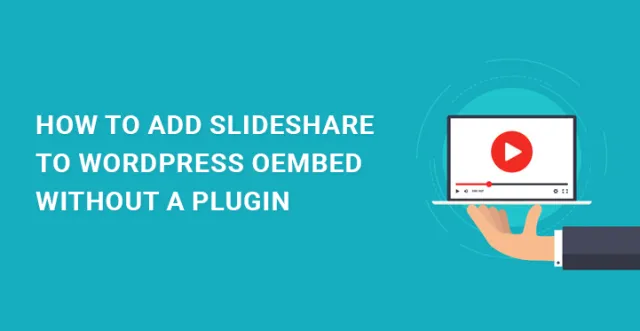
WordPress oEmbed, das es ohne ein Plugin verwendet, zeigt uns dieser Artikel.
Die meisten von Ihnen müssen wissen, was SlideShare ist.
Es ist eine Plattform, auf der Menschen ihre Präsentationsfolien hochladen, damit alle anderen sie ansehen können.
Es ist eher wie YouTube, außer dass es Folien enthält. Es ist eine äußerst beliebte Plattform und daher gut für die Werbung geeignet und Sie können hochwertige Themen und Materialien erhalten.
Genau wie Twitter möchten Sie vielleicht SlideShare einbetten, damit Ihre Benutzer qualitativ hochwertige Beiträge erhalten und eine andere Erfahrung als gewöhnlich haben.
Es gibt verschiedene Möglichkeiten, SlideShare einzubetten, aber wir werden uns darauf konzentrieren, wie man SlideShare zu WordPress oEmbed ohne ein Plugin hinzufügt .
Da SlideShare äußerst beliebt und optisch ansprechend ist, wird es mit Sicherheit ein Hit, wie es für so viele Websites der Fall war. Es ist eher so, als hätte man einen Mini-Slider im Post und jeder liebt Animationen und bewegte Objekte im Vergleich zu statischen Objekten.
Es gibt verschiedene Plugins im Internet, die die Arbeit mühelos erledigen, aber die ständige Verwendung von Plugins ist keine sehr effiziente Arbeitsweise. Daher werden wir SlideShare ohne Plugin zu WordPress oEmbed hinzufügen .
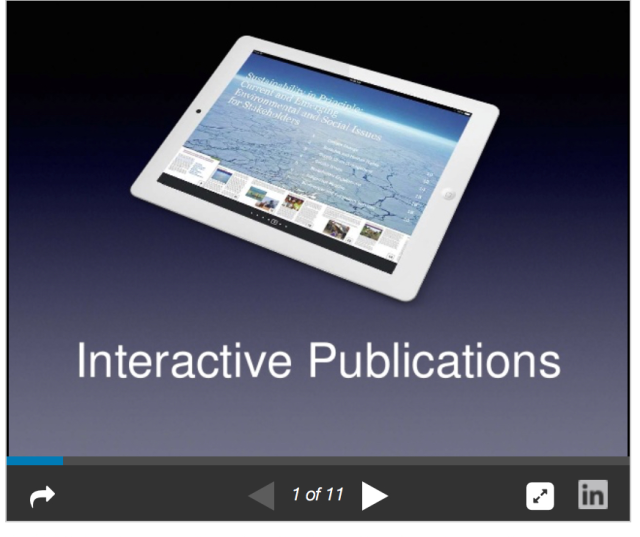
Was ist oEmbed?
Sie müssen sich fragen, was oEmbed ist, das wir seit langem verwenden, als wäre es ein Tippfehler. Sie alle wissen, dass Sie, wenn Sie eine Mediendatei oder etwas aus einer externen Quelle für Ihren Beitrag freigeben, das Einbetten in Anspruch nehmen.
Es ist eine Art Windows, mit dem Sie auf externe Daten zugreifen können, ohne diese externe Website anscheinend zu besuchen. oEmbed ist das neueste Einbettungsformat. Im Allgemeinen würden Sie den Code zum Einbetten von der externen Website kopieren und in Ihren Beitrag einfügen, um ihn anzuzeigen.
Um beispielsweise ein YouTube-Video einzubetten, müssen Sie den Einbettungscode aus dem YouTube-Video abrufen und in Ihren Beitrag einfügen.
Aber durch oEmbed müssen Sie nur die URL des YouTube-Videos oder irgendetwas anderes wie einen Tweet einfügen, und der Einbettungscode wird automatisch im Hintergrund generiert und der Beitrag wird automatisch ohne Ihr Zutun eingebettet.
Es funktioniert über eine API und WordPress unterstützt die API. Es ist nicht erforderlich, zusätzlichen CSS-Code hinzuzufügen. Früher mussten einige Leute iFrame-Tags verwenden, die einen Post schrecklich aussehen ließen. Es gibt immer noch Plattformen, die die oEmbed-API nicht unterstützen.
Schritte zum Hinzufügen von SlideShare zu WordPress oEmbed ohne Plugin
Gehen Sie zum Dashboard und bewegen Sie den Mauszeiger im linken Menü über Aussehen. Klicken Sie im Dropdown-Menü auf die Option Editor und suchen Sie die Datei functions.php auf der linken Seite. Bearbeiten Sie die Datei und fügen Sie die folgenden Codezeilen hinzu.
// Slideshare oEmbed hinzufügen
Funktion add_oembed_slideshare(){
wp_oembed_add_provider( 'http://www.slideshare.net/*', 'http://api.embed.ly/v1/api/oembed');
}
add_action('init','add_oembed_slideshare');
Stattdessen hätten Sie ein Site-Plugin erstellen und dieses auf den Webserver hochladen und später über das Dashboard aktivieren können.
Plugins zum Hinzufügen von SlideShare zu WordPress oEmbed
Einige von Ihnen sind vielleicht nicht damit vertraut, Kerndateien zu codieren und zu bearbeiten, die ziemlich verständlich sind. Möglicherweise sind Sie bereit, einige andere Plugins zu deaktivieren, um ein Plugin zu aktivieren, um SlideShare einfach zu WordPress hinzuzufügen. Gehen Sie zu Admin Dashboard und gehen Sie im linken Menü zu Plugins> Neu hinzufügen.

Suchen Sie das Plugin nach dem Namen SlideShare For WordPress By Yoast . Installieren und aktivieren Sie es.
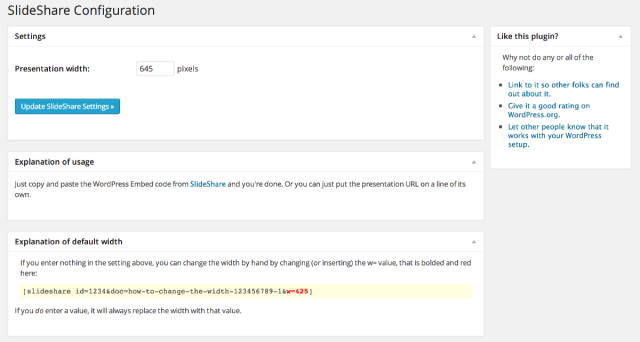
Es ist das beliebteste Plugin in dieser Kategorie und Yoast ist eine beliebte Marke für die Plugin-Entwicklung. Es müssen keine Einstellungen geändert werden. Aktivieren Sie einfach das Plugin und fügen Sie die URLs von SlideShare direkt in Ihren WordPress-Beitrag ein und er wird automatisch eingebettet.
Andere Plugins, die genauso gut funktionieren, wie um Ihr SlideShare zum Glänzen zu bringen –
Der Grund, warum manche Leute SlideShare nicht ohne Plugin zu WordPress oEmbed hinzufügen möchten, ist, dass es die wenigsten Möglichkeiten gibt, es zum Glänzen zu bringen. Es ist wahr, dass es viel besser ist als das, was iFrame früher war, aber mit Plugins können Sie erstaunliche Designs erstellen.
Bebop
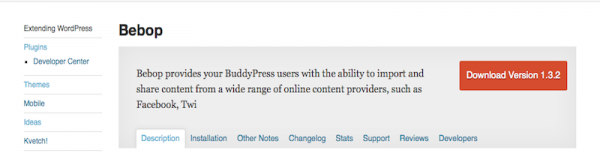
Wenn Sie auf Ihrer Website ein Forum oder einen Kommentarbereich für Buddy Press-Benutzer eingerichtet haben, müssen Sie das Like-Plug-in aktivieren, damit Benutzer alles überall in Ihrem Forum teilen können.
Sobald sie es teilen, wird es automatisch eingebettet. Dies gilt für das Teilen von SlideShare-Präsentationen, Facebook- und Instagram-Feeds sowie Tweets. Dies wird sicherlich die Funktionalität für Ihre Benutzer erhöhen und sie werden Ihre Website anderen vorziehen.
Medien umschalten
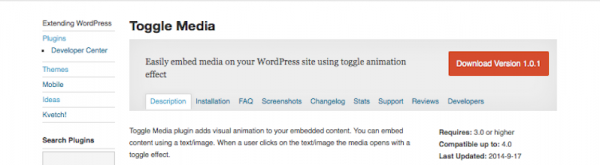
Toggle Media ist ein erstaunliches Plugin, das Ihre SlideShare-Präsentation wie eine Million Dollar aussehen lässt. Es fügt Ihren Inhalten fantastische Animationen hinzu, sodass sich beim Klicken darauf atemberaubende Effekte öffnen. Es wird mit einem Shortcode geliefert, damit Sie die Effekte einfach einbetten können.
Responsive Iframely-Einbettungen
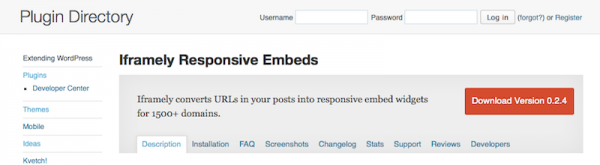
Dies ist ein extrem gutes Plugin zum Einbetten von Medien und einige Leute bevorzugen es gegenüber Yoast, weil es reaktionsschneller ist als das Yoast-Plugin für SlideShare. Abgesehen von SlideShare funktioniert es für so viele andere Websites, einschließlich der weniger beliebten.
Wenn Sie die Größe Ihres Fensters ändern, wird auch das eingebettete Element in der Größe angepasst und es ist auch aus SEO-Sicht gut. Es kommt auch mit Shortcodes und kürzeren URLs. Wenn Sie den Iframely-Shortcode nicht verwenden, übernimmt WordPress automatisch den oEmbed-Shortcode.
Mediadatei verkaufen
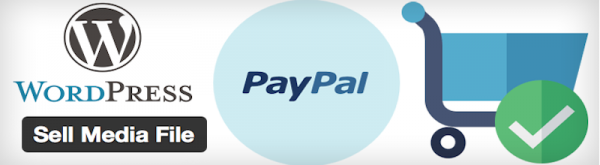
Wenn Sie SlideShare erstellt haben, wissen Sie, dass es aufgrund gründlicher Recherche und coolem Design viel Zeit in Anspruch nimmt, eine Präsentation perfekt zu erstellen. Daher könnten Sie daran interessiert sein, Ihre Arbeit über Ihre Website zu verkaufen.
Es ist sehr einfach für Benutzer, von unserem SlideShare angezogen zu werden, das Sie in Ihre Webseite einbetten und anbieten, es für ihren persönlichen Gebrauch zu kaufen. Dafür gibt es ein Plugin mit dem Namen Sell Media File. Mit diesem Plugin können Sie Ihre Mediendateien beginnend mit SlideShare-Präsentationen, Videos, Audio und sogar Fotos nahtlos verkaufen.
Ich hoffe, Sie haben die verschiedenen Möglichkeiten verstanden, insbesondere die Möglichkeit, SlideShare ohne Plugin zu WordPress oEmbed hinzuzufügen und Ihre Inhalte auf die nächste Ebene zu bringen.
